数据字典
- 计量单位
“查询”按钮:根据输入的查询条件,单击查询按钮,进行数据查询展示。
“新增”按钮:单击新增按钮,进行计量单位的数据维护,保存后,计量单位信息新增展示。
“编辑”按钮:单击编辑按钮,自动带出数据信息,修改后保存显示与修改信息一。
“详情”按钮:单击详情按钮,查看数据详细信息。
“删除”按钮:单击删除按钮,数据删除成功,删除后列表不再显示该条数据。
图1 计量单位
- 户型管理
“查询”按钮:根据输入的查询条件,单击查询按钮,进行数据查询展示。
“新增”按钮:单击新增按钮,进行户型的数据维护,保存后,户型信息新增展示。
“编辑”按钮:单击编辑按钮,自动带出数据信息,修改后保存显示与修改信息一。
“详情”按钮:单击详情按钮,查看数据详细信息。
“删除”按钮:单击删除按钮,数据删除成功,删除后列表不再显示该条数据。
图2 户型管理
- 楼座类型
“查询”按钮:根据输入的查询条件,单击查询按钮,进行数据查询展示。
“新增”按钮:单击新增按钮,进行楼座类型的数据维护,保存后,楼座类型信息新增展示。
“编辑”按钮:单击编辑按钮,自动带出数据信息,修改后保存显示与修改信息一。
图3 楼座类型
- 租赁方式
“查询”按钮:根据输入的查询条件,单击查询按钮,进行数据查询展示。
“新增”按钮:单击新增按钮,进行租赁方式的数据维护,保存后,租赁方式信息新增展示。
“编辑”按钮:单击编辑按钮,自动带出数据信息,修改后保存显示与修改信息一。
图4 租赁方式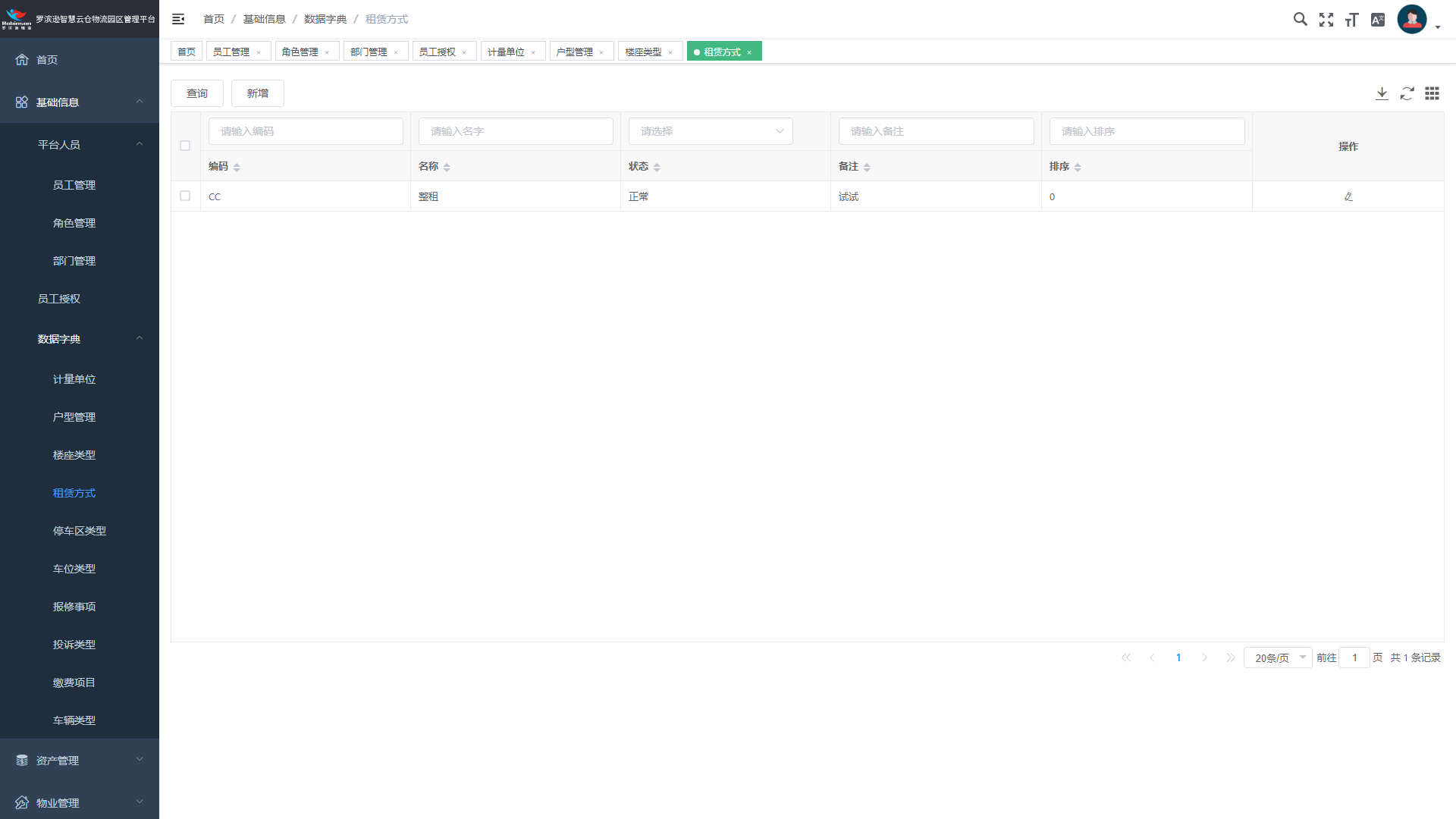
- 停车区类型
“查询”按钮:根据输入的查询条件,单击查询按钮,进行数据查询展示。
“新增”按钮:单击新增按钮,进行停车区类型的数据维护,保存后,停车区类型信息新增展示。
“编辑”按钮:单击编辑按钮,自动带出数据信息,修改后保存显示与修改信息一。
图5 停车区类型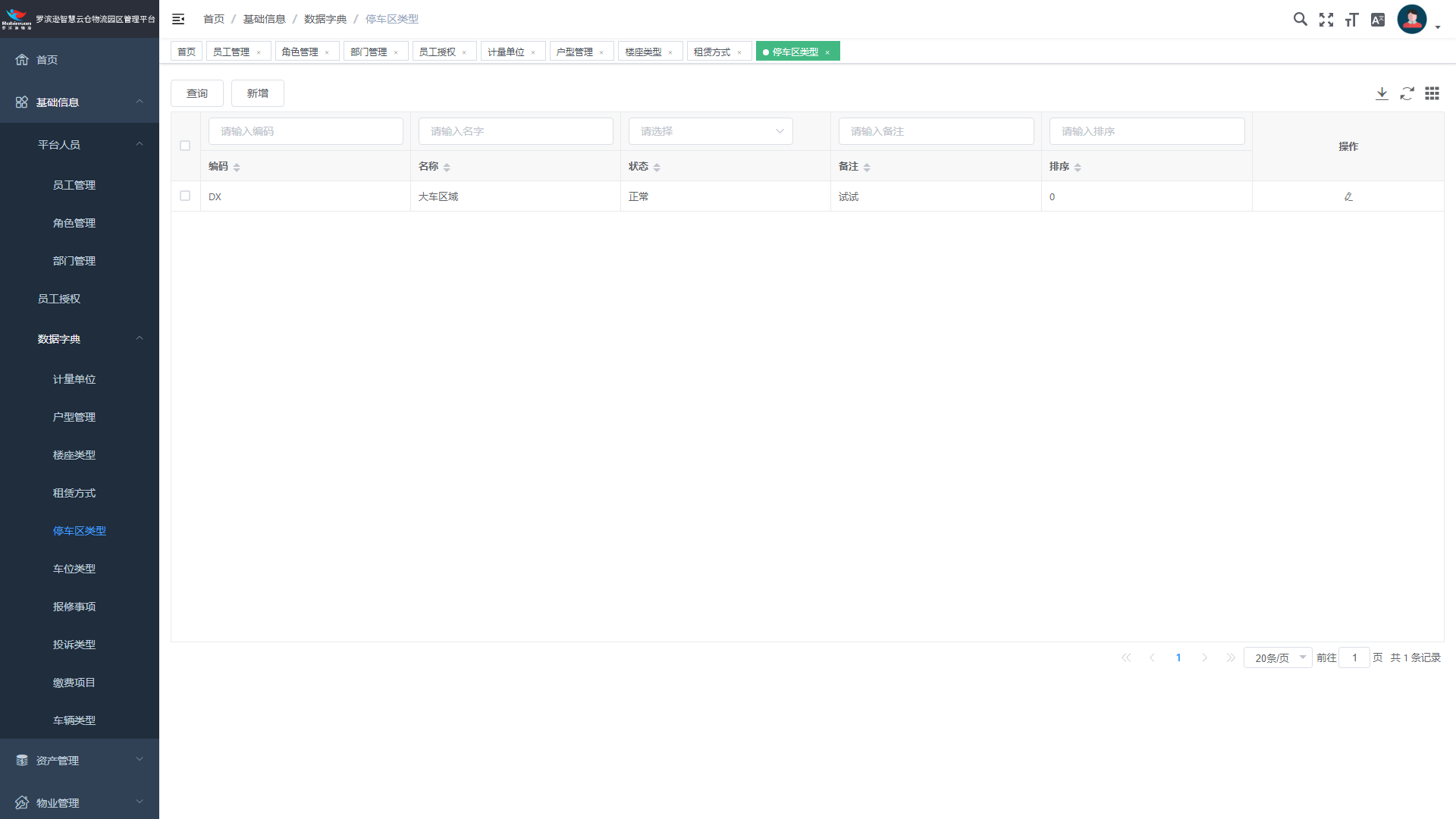
- 车位类型
“查询”按钮:根据输入的查询条件,单击查询按钮,进行数据查询展示。
“新增”按钮:单击新增按钮,进行车位类型的数据维护,保存后,车位类型信息新增展示。
“编辑”按钮:单击编辑按钮,自动带出数据信息,修改后保存显示与修改信息一。
图6 车位类型
- 报修事项
“查询”按钮:根据输入的查询条件,单击查询按钮,进行数据查询展示。
“新增”按钮:单击新增按钮,进行报修事项的数据维护,保存后,报修事项信息新增展示。
“编辑”按钮:单击编辑按钮,自动带出数据信息,修改后保存显示与修改信息一。
图7 报修事项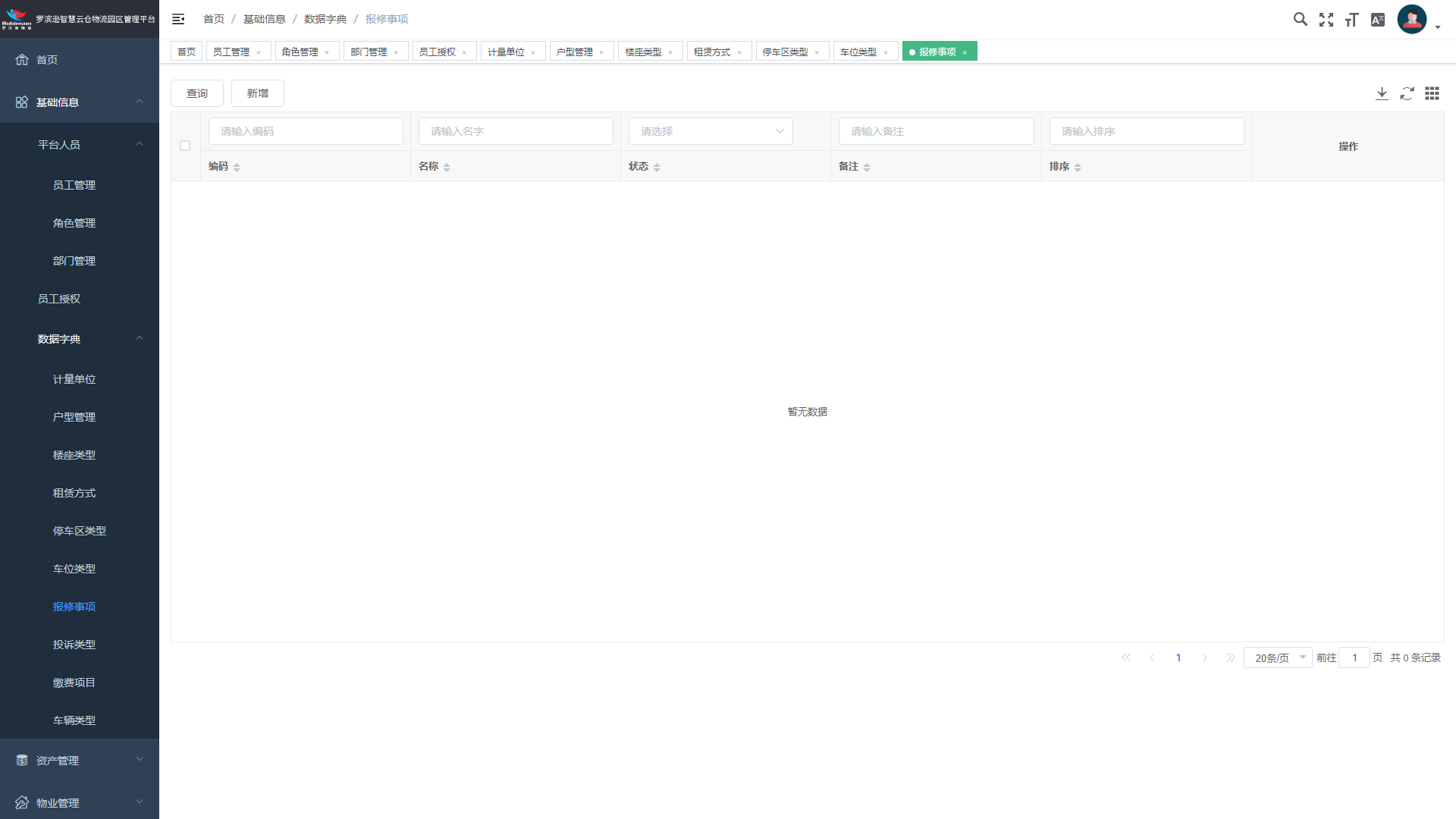
- 投诉类型
“查询”按钮:根据输入的查询条件,单击查询按钮,进行数据查询展示。
“新增”按钮:单击新增按钮,进行投诉类型的数据维护,保存后,投诉类型信息新增展示。
“编辑”按钮:单击编辑按钮,自动带出数据信息,修改后保存显示与修改信息一。
图8 投诉类型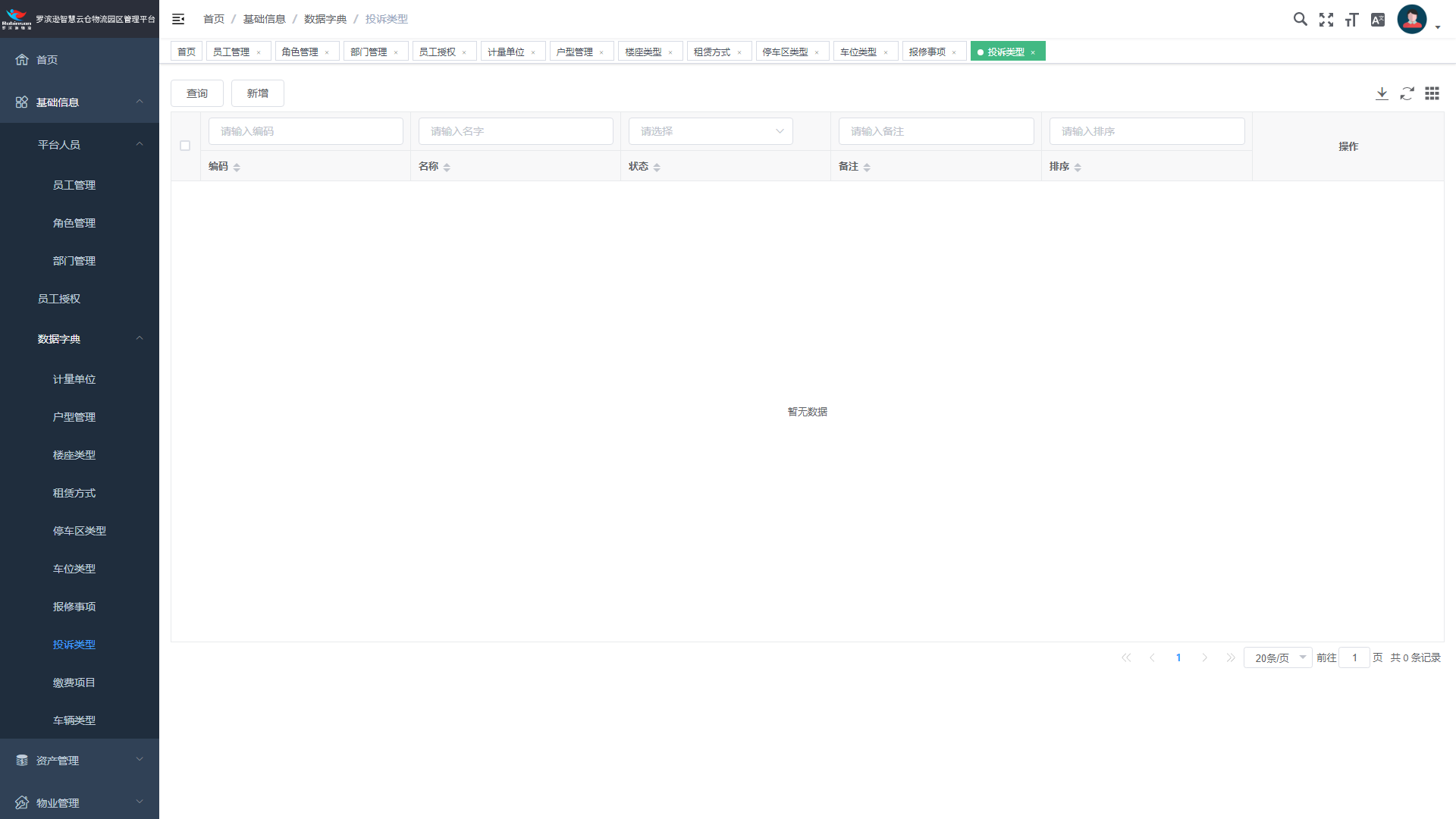
- 缴费项目
“查询”按钮:根据输入的查询条件,单击查询按钮,进行数据查询展示。
“新增”按钮:单击新增按钮,进行缴费项目的数据维护,保存后,缴费项目信息新增展示。
“编辑”按钮:单击编辑按钮,自动带出数据信息,修改后保存显示与修改信息一。
图9 缴费项目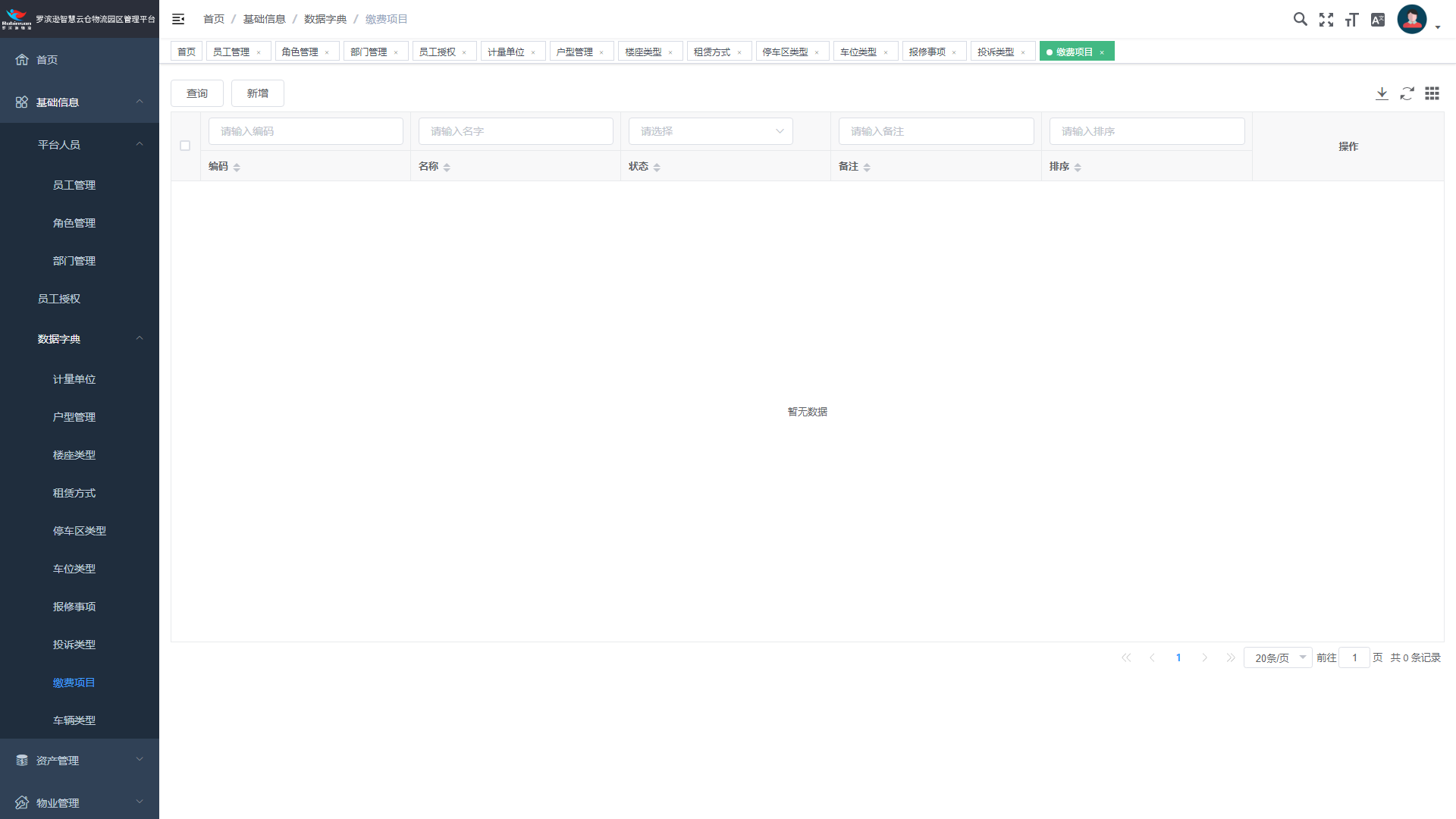
- 车辆类型
“查询”按钮:根据输入的查询条件,单击查询按钮,进行数据查询展示。
“新增”按钮:单击新增按钮,进行车辆类型的数据维护,保存后,车辆类型信息新增展示。
“编辑”按钮:单击编辑按钮,自动带出数据信息,修改后保存显示与修改信息一。
图10 车辆类型






